El módulo de Autoresponder, que esta alojado dentro del Módulo de comunicaciones, servirá como la herramienta que enviará mails automáticos como respuestas de ciertas acciones de tus leads o donantes a través de los formularios de afrus
¿Qué puedes hacer con este módulo?
Recuerda que los autoresponders van ligados a las campañas y a los formularios, asi que puedes crear autoresponders tranversales para todas las campañas, o autoresponders distintos para cada una de tus campañas de afrus.
- Crear y configurar plantillas con el editor del módulo
- Añadir imágenes y editar los textos con los estilos que prefieras.
- Añadir botones ( CTA) dentro del correo.
- Definir el grupo de receptores ya sea una campañas y un formulario en específico
- Elegir idiomas diferentes para cada Correo
- Puedes activar o desactivarlo para enviarlo en los momentos que necesites
- Tener seguimiento de los correos enviados, revisando el status, fecha de apertura, fecha de envío, receptor.
- Otorgarle clasificación de rebote a los correos no aptos
Las respuestas que puedes configurar son para los siguientes eventos:
- Donación Fallida
- Donación Registrada
- Suscripción Registrada
- Suscripción Fallida
- Lead Registrado
- Lead Fallido
Paso a paso para configurar tus Autoresponders:
1. Ingresa al menú Izquierdo en la sección AUTORESPONDERS:
%204.23.37%20p.%C2%A0m..png)
2. Luego, al hacer clic en AUTORESPONDERS, ingresarás a la página principal donde encontrarás el listado de autoresponders activos, la campaña a la que pertenecen y el idioma.
La página mostrará 3 tipos de autoresponders
- Autoresponders genéricos: que son los autoresponders generales, que son transversales para todas las campañas.
- Aquí verás todos los eventos disponibles, y podrás saber qué eventos tiene un autoresponder activo, pues verás el idioma y la fecha de creación.
- Los eventos que no tengan un autoresponder activo, tendrán el botón de +CREAR NUEVO disponible.
%203.10.59%20p.%C2%A0m..png)
- Autoresponder por campaña: encontrarás el listado de campañas activas, para que despliegues cada campaña y puedas ver los autoresponders por cada una de ellas:
%203.17.59%20p.%C2%A0m..png)
- Aquí verás todos los eventos disponibles, y podrás saber qué eventos tiene un autoresponder activo, pues verás el idioma y la fecha de creación.
- Los eventos que no tengan un autoresponder activo, tendrán el botón de +CREAR NUEVO disponible.
%203.20.46%20p.%C2%A0m..png)
- Autoresponder por formulario: encontrarás el listado de formularios activos, para que despliegues cada formulario y puedas ver los autoresponders por cada una de ellos:
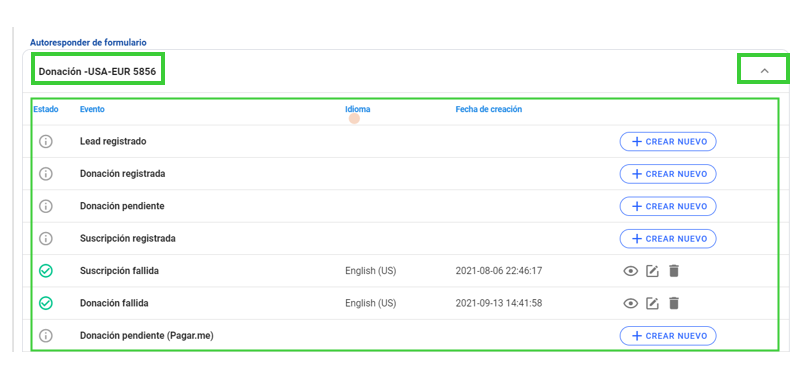
3. Si quieres crear un nuevo Correo, deberás darle clic al botón azul ubicado en la parte superior derecha o en el botón que se encuentra enfrente de cada evento llamado +CREAR NUEVO
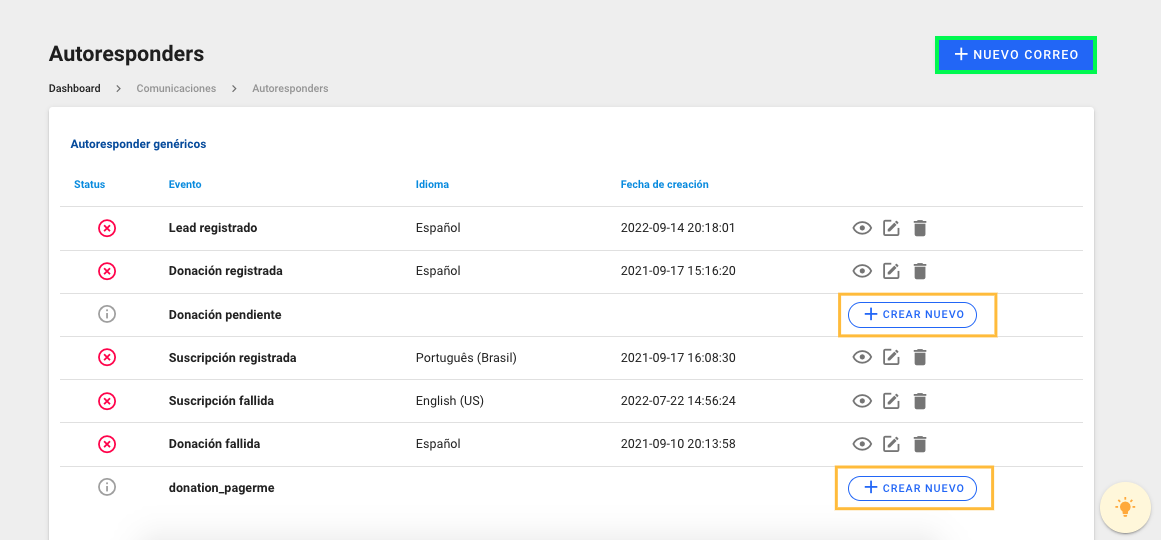
4. Luego se abrirá el panel de edición del nuevo correo, iniciarás con la configuración Básica, llena los datos de acuerdo a la información que deseas configurar:

El evento es la acción que se generé a través del formulario de AFRUS, una donación exitosa o fallida, un registro exitoso o fallido, una recurrencia exitosa o fallida. Podrás hacer una respuesta para cada evento:
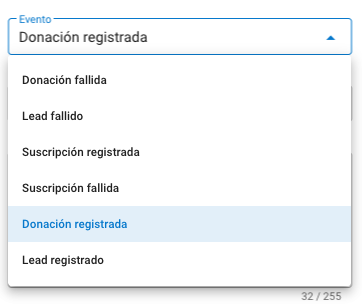
5. Puedes configurar este autoresponder para una campaña y formulario en especifico o todas las campañas, solo deberás activar la opción:
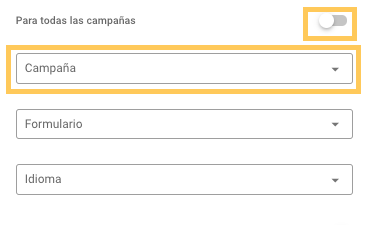
6. También podrás configurar las UTM´s de tu campaña para poder rastrear el tráfico y comportamiento de tu autoresponder:
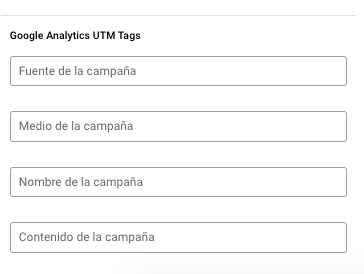
7. Luego, haz clic en AVANZADO para configurar los demás campos, acá configurarás el nombre del remitente, si deseas poner un mail donde puedan responder los autoresponder lo puedes hacer en Reply, si quieres enviar copias y copias ocultas podrás ingresar los mails correspondientes:
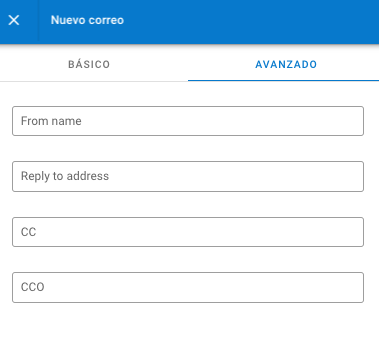
8. Luego de configurar los datos básicos y avanzados, deberás seleccionar la plantilla de diseño del autoresponder, puedes escoger entre usar una anteriormente creada,
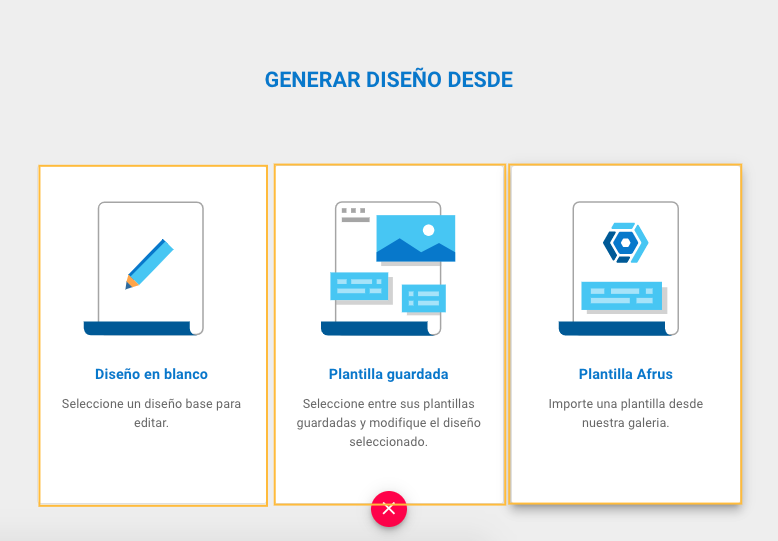
- Diseño en blanco: Empezar un diseño desde ceros.
- Plantilla guardada: Diseños que hayas usado o diseños guardados para usar a futuro.
- Plantillas afrus: Diseños recomendados por afrus, solo tendrás que reemplazar textos e imágenes.
9. Al seleccionar PLANTILLA EN BLANCO como opción, ingresarás al editor, para crear el autoresponder, primero llenarás la información de la plantilla y su descripción.
%206.31.04%20p.%C2%A0m..png)
12. Luego para acceder al editor, haz clic en el lápiz naranja, ubicado en la parte inferior derecha.
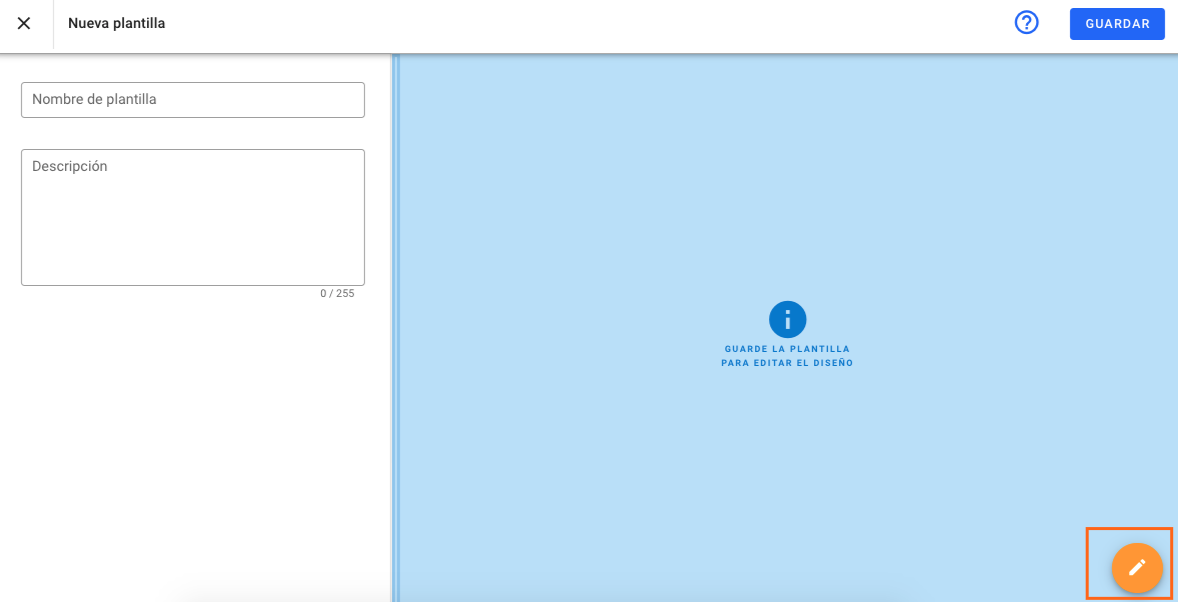
13. Para empezar a editar, debes arrastrar cualquiera de las opciones del panel de la derecha, y luego debes soltarlas en cuadro azul claro del centro:
%206.37.06%20p.%C2%A0m..png)
14. Así como te lo mostramos en el siguiente video:
15. Una vez creada la plantilla, deberás darle clic a GUARDAR para que se cree el autoresponder.
%206.39.41%20p.%C2%A0m..png)
16. Por último le das clic en GUARDAR y ya queda configurado y enlistado el autoresponder.
%204.16.19%20p.%C2%A0m..png)